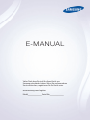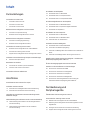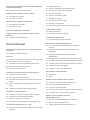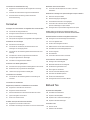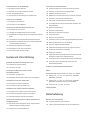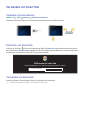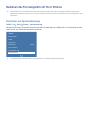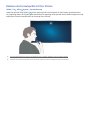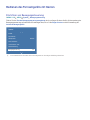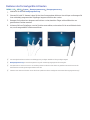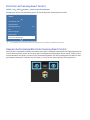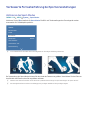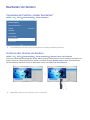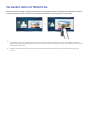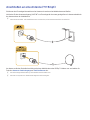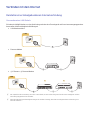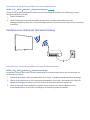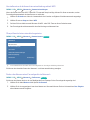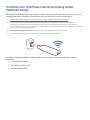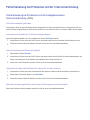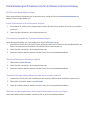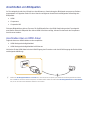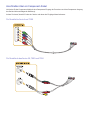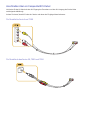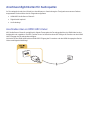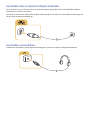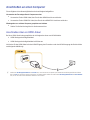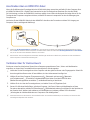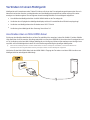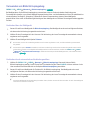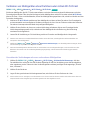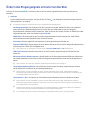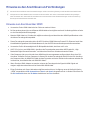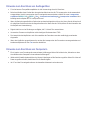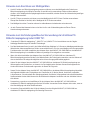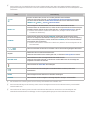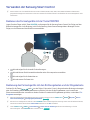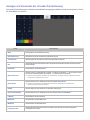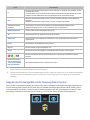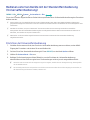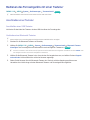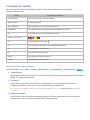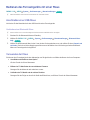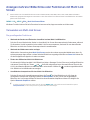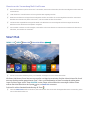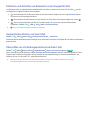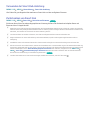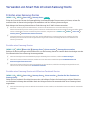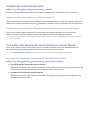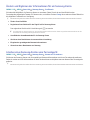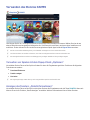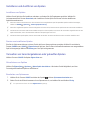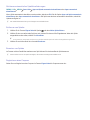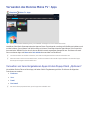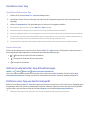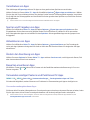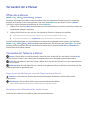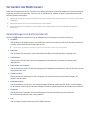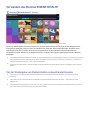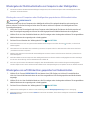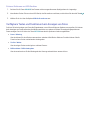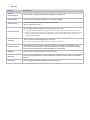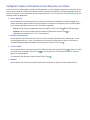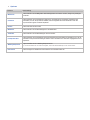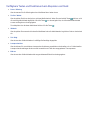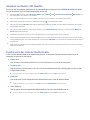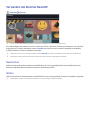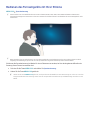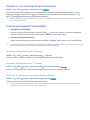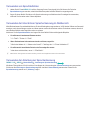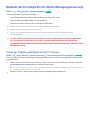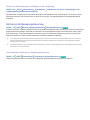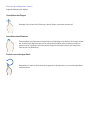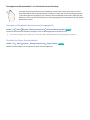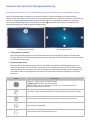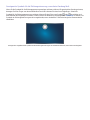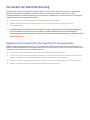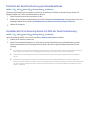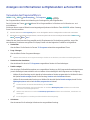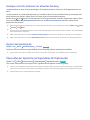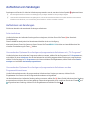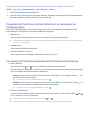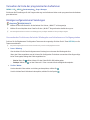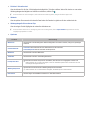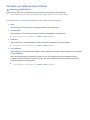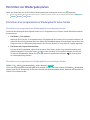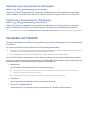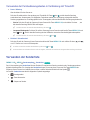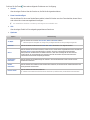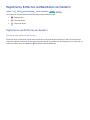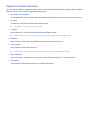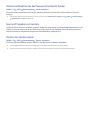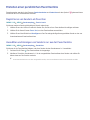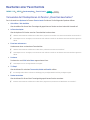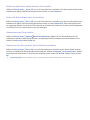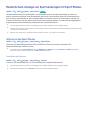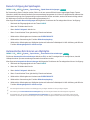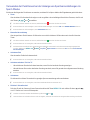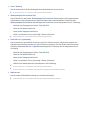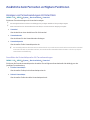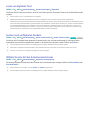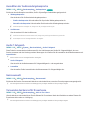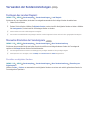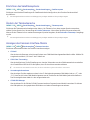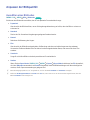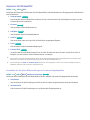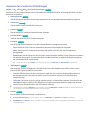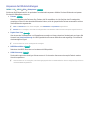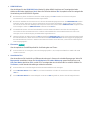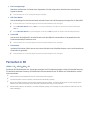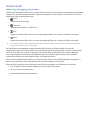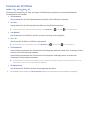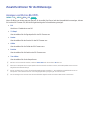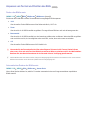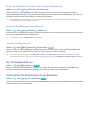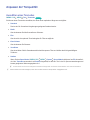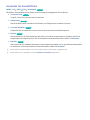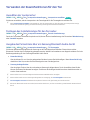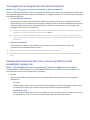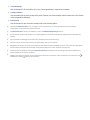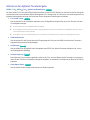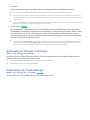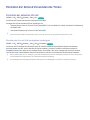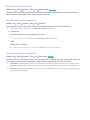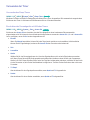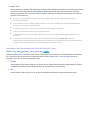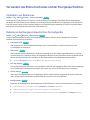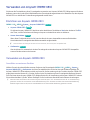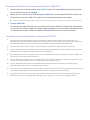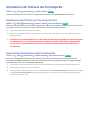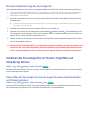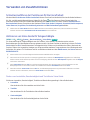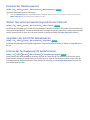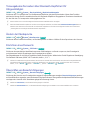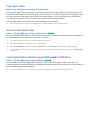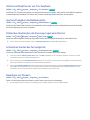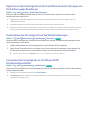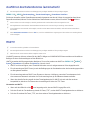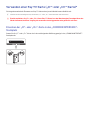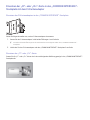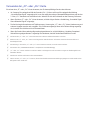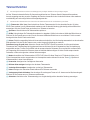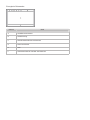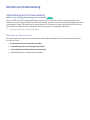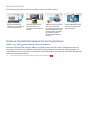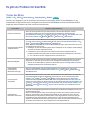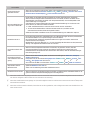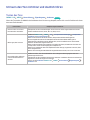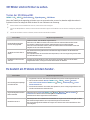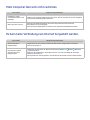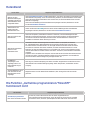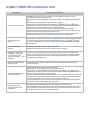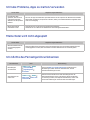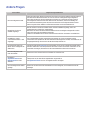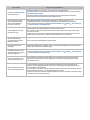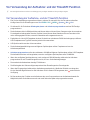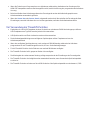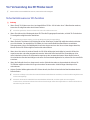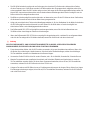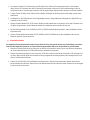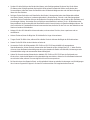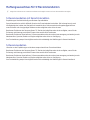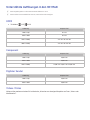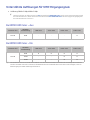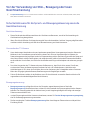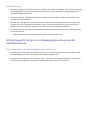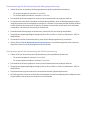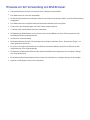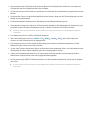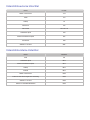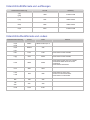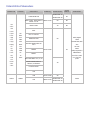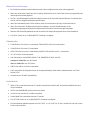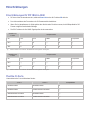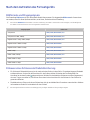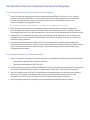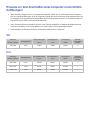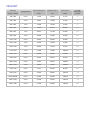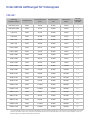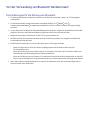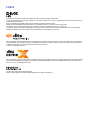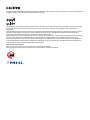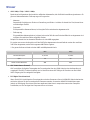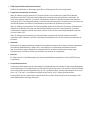Samsung UE40JU6000W Benutzerhandbuch
- Kategorie
- Fernseher
- Typ
- Benutzerhandbuch

E-MANUAL
Vielen Dank, dass Sie sich für dieses Gerät von
Samsung entschieden haben. Wenn Sie umfassenderen
Service wünschen, registrieren Sie Ihr Gerät unter
www.samsung.com/register
Model______________ Serial No.______________

Inhalt
Kurzanleitungen
Verwenden von Smart Hub
1 Verbinden mit dem Internet
1 Einrichten von Smart Hub
1 Verwenden von Smart Hub
Bedienen des Fernsehgeräts mit Ihrer Stimme
2 Einrichten von Spracherkennung
3 Bedienen des Fernsehgeräts mit Ihrer Stimme
Bedienen des Fernsehgeräts mit Gesten
4 Einrichten von Bewegungssteuerung
5 Bedienen des Fernsehgeräts mit Gesten
Verwenden der Samsung Smart Control
6 Bedienen des Fernsehgeräts mit der Taste POINTER
7 Einrichten der Samsung Smart Control
7 Koppeln des Fernsehgeräts mit der Samsung Smart Control
Verbesserte Fernseherfahrung bei Sportveranstaltungen
8 Aktivieren des Sport-Modus
Bearbeiten von Sendern
9 Verwenden der Funktion „Sender bearbeiten“
9 Sortieren oder Löschen von Sendern
Verwenden mehrerer Bildschirme
Anschlüsse
Anschließen an eine Antenne (TV-Empf.)
Verbinden mit dem Internet
12 Herstellen einer kabelgebundenen Internetverbindung
13 Herstellen einer drahtlosen Internetverbindung
Herstellen einer drahtlosen Internetverbindung mittels
Mobilfunk-Dongle
Fehlerbehebung bei Problemen mit der Internetverbindung
16 Fehlerbehebung bei Problemen mit der kabelgebundenen
Internetverbindung
17 Fehlerbehebung bei Problemen mit der drahtlosen
Internetverbindung
Anschließen von Bildquellen
18 Anschließen über ein HDMI-Kabel
19 Anschließen über ein Component-Kabel
20 Anschließen über ein Composite(AV)-Kabel
Anschlussmöglichkeiten für Audioquellen
21 Anschließen über ein HDMI (ARC)-Kabel
22 Anschließen über ein (optisches) Digital-Audiokabel
22 Anschließen von Kopfhörern
Anschließen an einen Computer
23 Anschließen über ein HDMI-Kabel
24 Anschließen über ein HDMI/DVI-Kabel
24 Verbinden über Ihr Heimnetzwerk
Verbinden mit einem Mobilgerät
25 Anschließen über ein MHL/HDMI-Kabel
26 Verwenden von Bildschirmspiegelung
27 Verbinden von Mobilgeräten ohne Drahtlosrouter mittels Wi-Fi-
Direkt
28 Verbinden eines Mobilgerät über Samsung Smart View 2.0
Koppeln eines Laptops mit dem Fernsehgerät – Drahtlose PC-
Bildschirmspiegelung (oder KINO TV)
Ändern des Eingangssignals mit externen Geräten
Hinweise zu den Anschlüssen und Verbindungen
30 Hinweise zum Anschluss über HDMI
31 Hinweise zum Anschluss von Audiogeräten
31 Hinweise zum Anschluss von Computern
32 Hinweise zum Anschluss von Mobilgeräten
32 Hinweise zum Verbindungsaufbau bei Verwendung der
drahtlose PC-Bildschirmspiegelung (oder KINO TV)
Fernbedienung und
Peripheriegeräte
Überblick über die Samsung Smart Control
Verwenden der Samsung Smart Control
35 Bedienen des Fernsehgeräts mit der Taste POINTER
35 Bedienung des Fernsehgeräts mit den Richtungstasten und der
Eingabetaste
36 Anzeigen und Verwenden der virtuellen Fernbedienung
37 Koppeln des Fernsehgeräts mit der Samsung Smart Control
II

Bedienen externen Geräte mit der Standardfernbedienung
(Universalfernbedienung)
38 Einrichten der Universalfernbedienung
Bedienen des Fernsehgeräts mit einer Tastatur
39 Anschließen einer Tastatur
40 Verwenden der Tastatur
Bedienen des Fernsehgeräts mit einer Maus
41 Anschließen einer USB-Maus
41 Verwenden der Maus
Verbinden eines Bluetooth-Gamepads
Eingeben von Text mit der QWERTY-Tastatur auf dem
Bildschirm
42 Verwenden von Zusatzfunktionen
Smart-Funktionen
Anzeigen mehrerer Bildschirme oder Funktionen mit Multi-
Link Screen
43 Verwenden von Multi-Link Screen
Smart Hub
45 Entfernen und Anheften von Elementen in der Gruppe Kürzlich
45 Automatisches Starten von Smart Hub
45 Überprüfen von Verbindungsproblemen bei Smart Hub
46 Verwenden der Smart Hub-Anleitung
46 Zurücksetzen von Smart Hub
Verwenden von Smart Hub mit einem Samsung-Konto
47 Erstellen eines Samsung-Kontos
48 Anmelden bei einem Samsung-Konto
48 Verknüpfen eines Samsung-Kontos mit den Konten externer
Dienste
49 Ändern und Ergänzen der Informationen für ein Samsung-
Konto
49 Löschen eines Samsung-Kontos vom Fernsehgerät
Verwenden des Dienstes GAMES
50 Verwalten von Spielen mit dem Popup-Menü „Optionen“
50 Anzeigen des Fensters „Detailinformationen“
51 Installieren und Ausführen von Spielen
51 Verwalten von heruntergeladenen oder gekauften Spielen
Verwenden des Dienstes Meine TV - Apps
53 Verwalten von heruntergeladenen Apps mit dem Popup-Menü
„Optionen“
54 Installieren einer App
54 Aktivieren automatischer App-Aktualisierungen
54 Entfernen einer App aus dem Fernsehgerät
55 Verschieben von Apps
55 Sperren und Freigeben von Apps
55 Aktualisieren von Apps
55 Ändern der Anordnung von Apps
55 Bewerten erworbener Apps
55 Verwenden sonstiger Features und Funktionen für Apps
Verwenden der e-Manual
56 Öffnen des e-Manual.
56 Verwenden der Tasten im e-Manual
Verwenden des Webbrowsers
57 Voreinstellungen zum Surfen im Internet
Verwenden des Dienstes EIGENE INHALTE
58 Vor der Wiedergabe von Medieninhalten zu beachtende
Hinweise
59 Wiedergabe der Multimediainhalte von Computern oder
Mobilgeräten
59 Wiedergabe von auf USB-Geräten gespeicherten
Medieninhalten
60 Verfügbare Tasten und Funktionen beim Anzeigen von Fotos
62 Verfügbare Tasten und Funktionen beim Abspielen von Videos
64 Verfügbare Tasten und Funktionen beim Abspielen von Musik
65 Abspielen von Musik in HD-Qualität
65 Funktionen in der Liste der Medieninhalte
Verwenden des Dienstes NewsON
66 Nachrichten
66 Wetter
Bedienen des Fernsehgeräts mit Ihrer Stimme
68 Hinweise vor Verwendung der Spracherkennung
68 Erlernen grundlegender Sprachbefehle
69 Verwenden von Sprachbefehlen
69 Verwenden der interaktiven Spracherkennung im Nahbereich
69 Verwenden der Anleitung zur Spracherkennung
Bedienen des Fernsehgeräts mit Gesten
(Bewegungssteuerung)
70 Testen der Umgebungshelligkeit mit der TV-Kamera
71 Aktivieren der Bewegungssteuerung
74 Anpassen des Layouts der Bewegungssteuerung
II III

Verwenden der Gesichtserkennung
76 Registrieren Ihres Gesichts für den Zugriff auf Ihr Samsung-
Konto
77 Einstellen der Gesichtserkennung als Anmeldemethode
77 Anmelden bei Ihrem Samsung-Konto mit Hilfe der
Gesichtserkennung
Fernsehen
Anzeigen von Informationen zu Digitalsendern auf einen Blick
78 Verwenden des Programmführers
79 Anzeigen von Informationen zur aktuellen Sendung
79 Ändern des Sendesignals
79 Überprüfen der Signalinfo und Signalstärke für Digitalsender
Aufnehmen von Sendungen
80 Aufnehmen von Sendungen
81 Verwenden der Funktionen, die beim Aufnehmen von
Sendungen zur Verfügung stehen
81 Verwenden der Fernbedienungstasten beim Aufnehmen einer
Sendung
82 Verwalten der Liste der programmierten Aufnahmen
82 Anzeigen aufgenommener Sendungen
84 Verwalten von aufgenommenen Dateien
Einrichten von Wiedergabe planen
85 Einrichten einer programmierten Wiedergabe für einen Sender
86 Bearbeiten einer programmierten Wiedergabe
86 Löschen einer programmierten Wiedergabe
Verwenden von Timeshift
87 Verwenden der Fernbedienungstasten in Verbindung mit
Timeshift
Verwenden der Senderliste
Registrieren, Entfernen und Bearbeiten von Sendern
89 Registrieren und Entfernen von Sendern
90 Registrierte Sender bearbeiten
91 Aktivieren/Deaktivieren des Passwortschutzes für Sender
91 Sperren/Freigeben von Sendern
91 Ändern der Sendernummer
Erstellen einer persönlichen Favoritenliste
92 Registrieren von Sendern als Favoriten
92 Auswählen und Anzeigen von Sendern nur aus der Favoritenliste
Bearbeiten einer Favoritenliste
93 Verwenden der Menüoptionen im Fenster „Favoriten
bearbeiten“
Realistischere Anzeige von Sportsendungen mit Sport-Modus
95 Aktivieren des Sport-Modus
96 Benachrichtigung bei Spielbeginn
96 Automatisches Extrahieren von Highlights
97 Verwenden der Funktionen bei der Anzeige von
Sportveranstaltungen im Sport-Modus
99 Anzeigen eines im Sport-Modus aufgenommenen Spiels
Wiedergeben von Filmen mit optimierten Bild- und
Toneinstellungen im Modus für afrikanische Filminhalte
Zusätzliche beim Fernsehen verfügbare Funktionen
100 Anzeigen von Fernsehsendungen mit Untertiteln
101 Lesen von digitalem Text
101 Suchen nach verfügbaren Sendern
101 Wählen Sie eine Art des Antennenanschlusses.
102 Auswählen der Audiowiedergabesprache
102 Audio f. Sehgesch.
102 Genreauswahl
102 Verwenden des Genres für Erwachsene
Verwenden der Sendereinstellungen
103 Festlegen des Landes (Region)
103 Manuelles Einstellen der Sendesignale
104 Feinabstimmung des Bildschirms
104 Übertragen der Senderliste
104 Löschen eines CAM-Bedienerprofils
105 Einrichten des Satellitensystems
105 Ändern der Teletextsprache
105 Anzeigen des Common Interface-Menüs
Bild und Ton
Anpassen der Bildqualität
106 Auswählen eines Bildmodus
107 Anpassen der Bildqualität
108 Anpassen der erweiterten Einstellungen
109 Anpassen der Bildeinstellungen
Fernsehen in 3D
112 Starten von 3D
113 Einstellen der 3D-Effekte
IV

Zusatzfunktionen für die Bildanzeige
114 Anzeigen von Bild-im-Bild (PIP).
115 Anpassen von Format und Position des Bilds
116 Nur Tonausgabe (Bild aus)
116 Zurücksetzen der Einstellungen für den Bildmodus
Anpassen der Tonqualität
117 Auswählen eines Tonmodus
118 Anwenden von Soundeffekten
Verwenden der Zusatzfunktionen für den Ton
119 Auswählen der Lautsprecher
119 Festlegen des Installationstyps für den Fernseher.
119 Ausgabe des Fernsehtons über ein Samsung Bluetooth Audio-
Gerät
120 Tonausgabe am Fernsehgerät über Bluetooth-Kopfhörer
120 Ausgabe des Fernsehtons über einen zu Samsung Multiroom
Link kompatiblen Lautsprecher
122 Aktivieren der digitalen Tonwiedergabe
123 Wiedergabe von 3D-Audio im 3D-Modus
123 Zurücksetzen aller Toneinstellungen
System und Unterstützung
Einstellen der Zeitund Verwenden des Timers
124 Einstellen der aktuellen Uhrzeit
126 Verwenden der Timer
Verwenden des Einbrennschutzes und der
Energiesparfunktion
128 Verhindern von Einbrennen
128 Reduzieren des Energieverbrauchs Ihres Fernsehgeräts
Verwenden von Anynet+ (HDMI-CEC)
129 Einrichten von Anynet+ (HDMI-CEC)
129 Verwenden von Anynet+ (HDMI-CEC)
Aktualisieren der Software des Fernsehgeräts
131 Aktualisieren der Software auf die neuste Version
131 Automatische Aktualisierung des Fernsehgeräts
132 Manuelle Aktualisierunug des Fernsehgeräts
Schützen des Fernsehgeräts vor Hacker-Angriffen und
Schadprogrammen
132 Überprüfen des Fernsehgeräts und der angeschlossenen
Speichermedien auf Schadprogramme
133 Konfigurieren von Zusatzfunktionen
Verwenden von Zusatzfunktionen
134 Schnelles Ausführen der Funktionen für Barrierefreiheit
134 Aktivieren von Voice Guide für Sehgeschädigte
135 Einstellen der Menütransparenz
135 Weißer Text auf schwarzem Hintergrund (starker Kontrast)
135 Vergrößern der Schrift (für Sehbehinderte)
135 Erlernen der Fernbedienung (für Sehbehinderte)
136 Tonausgabe des Fernsehers über Bluetooth-Kopfhörer (für
Hörgeschädigte)
136 Ändern der Menüsprache
136 Einrichten eines Passworts
136 Überprüfen von Benachrichtigungen
137 Prog.-Sperre/Bew.
137 Aktivieren des Spielemodus
137 Lebendigere Farben und überragende Bildqualität mit BD Wise
138 Aktivieren/Deaktivieren von Ton-Feedback
138 Sperren/Freigeben des Bedienknopfes
138 Einblenden/Ausblenden des Samsung-Logos beim Starten
138 Schnelleres Starten des Fernsehgeräts
138 Beseitigen von Flackern
139 Registrieren des Fernsehgeräts als DivX-zertifiziertes Gerät
(Anzeigen von DivX-Filmen gegen Bezahlung)
139 Zurücksetzen des Fernsehgeräts auf die Werkseinstellungen
139 Verwenden des Fernsehgeräts als Vorführgerät (für
Einzelhandelsgeschäfte)
Ausführen des Datendienstes (automatisch)
HbbTV
Verwenden einer Pay-TV-Karte („CI“- oder „CI+“-Karte)“
141 Einsetzen der „CI“- oder „CI+“-Karte in den „COMMON
INTERFACE“-Steckplatz
142 Einsetzen der „CI“- oder „CI+“-Karte in den „COMMON
INTERFACE“-Steckplatz mit dem CI-Kartenadapter
143 Verwenden der „CI“- oder „CI+“-Karte
Teletextfunktion
Fehlerbehebung
Abrufen von Unterstützung
146 Unterstützung durch Fernverwaltung
147 Finden von Kontaktinformationen für den Kundendienst
IV V

Es gibt ein Problem mit dem Bild.
148 Testen des Bildes
Ich kann den Ton nicht klar und deutlich hören
150 Testen des Tons
3D-Bilder sind nicht klar zu sehen.
151 Testen der 3D-Bildqualität
Es besteht ein Problem mit dem Sender.
Mein Computer lässt sich nicht verbinden
Es kann keine Verbindung zum Internet hergestellt werden.
Datendienst
Die Funktion „Aufnahme programmieren/Timeshift“
funktioniert nicht
AnyNet+ (HDMI-CEC) funktioniert nicht
Ich habe Probleme, Apps zu starten/verwenden
Meine Datei wird nicht abgespielt
Ich möchte das Fernsehgerät zurücksetzen
Andere Fragen
Allgemeine Vorsichtsmaßnahmen
und Hinweise
Vor Verwendung der Aufnahme- und der Timeshift-Funktion
158 Vor Verwendung der Aufnahme- und der Timeshift-Funktion
159 Vor Verwendung der Timeshift-Funktion
Vor Verwendung des 3D-Modus lesen!
160 Sicherheitshinweise zur 3D-Funktion
Haftungsausschluss für S-Recommendation
164 S-Recommendation mit Sprachinteraktion
164 S-Recommendation
Unterstützte Auflösungen in den 3D-Modi
165 HDMI
165 Component
165 Digitaler Sender
165 Videos / Fotos
Unterstützte Auflösungen für UHD-Eingangssignale
166 Bei HDMI UHD Color – Aus
166 Bei HDMI UHD Color – Ein
Vor der Verwendung von Stim. , Bewegung oder lesen
Gesichtserkennung
167 Sicherheitshinweise für die Sprach- und Bewegungssteuerung
sowie die Gesichtserkennung
168 Anforderungen für die Sprach- und Bewegungssteuerung sowie
die Gesichtserkennung
Hinweis vor der Verwendung Meine TV - Apps
Hinweise vor der Verwendung von Web Browser
Hinweise zum Anzeigen/Abspielen von Foto-, Video- oder
Musikdateien
173 Einschränkungen bei Verwendung von Foto-, Video- und Musik-
Dateien
174 Unterstützte externe Untertitel
174 Unterstützte interne Untertitel
175 Unterstützte Bildformate und -auflösungen
175 Unterstützte Musikformate und -codecs
176 Unterstützte Videocodecs
Einschränkungen
178 Einschränkungen für PIP (Bild-in-Bild)
178 Flexible CI-Karte
Nach dem Aufstellen des Fernsehgeräts
179 Bildformate und Eingangssignale
179 Einbauen eines Schlosses als Diebstahlsicherung
180 Vor dem Einrichten einer drahtlosen Internetverbindung lesen
Hinweise vor dem Anschließen eines Computers (unterstützte
Auflösungen)
181 IBM
181 MAC
182 VESA DMT
Unterstützte Auflösungen für Videosignale
183 CEA-861
Vor der Verwendung von Bluetooth-Geräten lesen!
184 Einschränkungen für die Nutzung von Bluetooth
Lizenz
Glossar
VI

1
Verwenden von Smart Hub
Verbinden mit dem Internet
(MENU/123) MENU Netzwerk Netzwerkeinstellungen
Sie können die Verbindung zum Internet sowohl drahtlos als auch per Kabel herstellen.
Einrichten von Smart Hub
Drücken Sie die Taste auf Ihrer Fernbedienung. Wenn Sie Smart Hub zum ersten Mal starten, erscheint
das Fenster Smart Hub einrichten. Befolgen Sie die Anweisungen auf dem Bildschirm, um die erforderlichen
Einstellungen vorzunehmen und die Einrichtung abzuschließen.
Willkommen bei Smart Hub
Die einfachste Möglichkeit, Live-TV, Filme, Apps, Spiele und vieles mehr zu entdecken.
Smart Hub einrichten Weitere Informationen
Verwenden von Smart Hub
Smart Hub bietet in einem einzigen Fenster eine Vielzahl von Funktionen.
"
Weitere Informationen erhalten Sie im Abschnitt „Smart Hub“.
Kurzanleitungen
Sie können schnell lernen, wie Sie die nützlichsten Funktionen zur Bedienung Ihres Fernsehgeräts verwenden.
Erfahren Sie, wie Sie Smart Hub, Spracherkennung, Bewegungssteuerung, Sport-Modus, Sender bearbeiten und Multi-Link Screen verwenden, um die Möglichkeiten
Ihres Fernsehers schnell auszunutzen.

2
Bedienen des Fernsehgeräts mit Ihrer Stimme
"
Diese Funktion wird von Modellen der Serien S9 und 6500, 6600, 6700, 7000, 7500, 8000 und 8500 in bestimmten
geografischen Regionen unterstützt. In den GUS-Staaten wird diese Funktion von Modellen der Serie 6500 jedoch nicht
unterstützt.
Einrichten von Spracherkennung
(MENU/123) MENU System Spracherkennung
Nehmen Sie die für die Spracherkennung erforderlichen Einstellungen vor. Wählen Sie z. B. eine Sprache aus oder
legen Sie fest, ob TV Sprache verwendet werden soll.
System
Barrierefreiheit
Einstell.
Sport-Modus
Menüsprache
Deutsch
Smart-Sicherheit
Universalfernb. - Einr.
Spracherkennung
"
Je nach Modell kann das Menü Ihres Fernsehgeräts von der obigen Abbildung abweichen.

2 3
Bedienen des Fernsehgeräts mit Ihrer Stimme
(MENU/123) MENU System Spracherkennung
Halten Sie dann die Taste MENU/123 auf der Samsung Smart Control gedrückt. Das Fenster Spracherkennung
wird angezeigt. Wenn das Symbol
auf dem Bildschirm angezeigt wird, sprechen Sie die Befehle langsam und mit
mäßig lauter Stimme in das Mikrofon der Samsung Smart Control.
"
Die Verfügbarkeit dieser Funktion ist abhängig vom jeweiligen Modell und der jeweiligen Region.
"
Weitere Informationen erhalten Sie im Abschnitt „Bedienen des Fernsehgeräts mit Ihrer Stimme“.

4
Bedienen des Fernsehgeräts mit Gesten
Einrichten von Bewegungssteuerung
(MENU/123) MENU System Bewegungssteuerung
Führen Sie den Test der Bewegungssteuerungsumgebung durch und legen Sie dann die für die Verwendung der
Bewegungssteuerung erforderlichen Einstellungen fest, wie z. B. die Zeiger-Geschw. und die Darstellung der
Animierte Bewegungshilfe.
System
Einstell.
Sport-Modus
Menüsprache
Deutsch
Smart-Sicherheit
Universalfernb. - Einr.
Spracherkennung
Bewegungssteuerung Ein
"
Je nach Modell kann das Menü Ihres Fernsehgeräts von der obigen Abbildung abweichen.

4 5
Bedienen des Fernsehgeräts mit Gesten
(MENU/123) MENU System Bewegungssteuerung Bewegungssteuerung
1.
Aktivieren Sie (Ein) die Bewegungssteuerung.
2.
Schauen Sie in die TV-Kamera, halten Sie Ihre Hand in angenehmer Höhe vor Ihren Körper und bewegen Sie
Ihren vollständig ausgestreckten Zeigefinger langsam nach links oder rechts.
3.
Bewegen Sie Ihre Hand nun langsam nach links bzw. rechts, damit der Zeiger auf dem Bildschirm zur
gewünschten Funktion wandert.
4.
Krümmen Sie Ihren Zeigefinger, um eine Funktion auszuwählen, und strecken Sie ihn anschließend wieder
aus, um die ausgewählte Funktion auszuführen.
"
Die Verfügbarkeit dieser Funktion ist abhängig vom jeweiligen Modell und der jeweiligen Region.
"
Bewegungssteuerung ist mit Richtungsteuerung oder mit Bewegungzeigermodus verfügbar.
"
Die optionale TV-Kamera muss zur Verwendung dieser Funktion an den dafür vorgesehen USB-Anschluss auf der
Rückseite des Fernsehgeräts angeschlossen werden.
"
Weitere Informationen erhalten Sie im Abschnitt „Bedienen des Fernsehgeräts mit Gesten (Bewegungssteuerung)“.

6
Verwenden der Samsung Smart Control
"
Diese Funktion wird von Modellen der Serien S9 und 6500, 6600, 6700, 7000, 7500, 8000 und 8500 in bestimmten
geografischen Regionen unterstützt. In den GUS-Staaten wird diese Funktion von Modellen der Serie 6500 jedoch nicht
unterstützt.
Bedienen des Fernsehgeräts mit der Taste POINTER
Legen Sie einen Finger auf die Taste POINTER, und bewegen Sie die Samsung Smart Control. Der Zeiger auf dem
Bildschirm bewegt sich in die Richtung, in die Sie die Samsung Smart Control bewegt haben. Bewegen Sie den
Mauszeiger auf eines der folgenden Symbole auf dem Bildschirm, und drücken Sie dann die Taste POINTER.
●
: Hiermit zeigen Sie die virtuelle Fernbedienung an.
●
: Hiermit können Sie die Lautstärke einstellen oder die Lautsprecher auswählen.
●
: Hiermit zeigen Sie die Senderliste an.
●
: Hiermit starten Sie Smart Hub.

6 7
Einrichten der Samsung Smart Control
(MENU/123) MENU System Smart Control-Einstellungen
Konfigurieren Sie die Grundeinstellungen für die Verwendung der Samsung Smart Control.
System
Universalfernb. - Einr.
Spracherkennung
Bewegungssteuerung
Ein
Zeit
Benachrichtigungen
Gerätemanager
Smart Control-Einstellungen
"
Je nach Modell kann das Menü Ihres Fernsehgeräts von der obigen Abbildung abweichen.
Koppeln des Fernsehgeräts mit der Samsung Smart Control
Wenn Sie das Fernsehgerät erstmalig einschalten, führt das Fernsehgerät automatisch das Kopplungsverfahren
mit der Samsung Smart Control durch. Wenn das Fernsehgerät das Kopplungsverfahren mit der Smart Control
nicht automatisch durchführt, richten Sie den Fernbedienungssensor auf das Fernsehgerät und halten Sie dann
gleichzeitig mindestens 3 Sekunden lang die Tasten
①
und
②
auf der Samsung Smart Control gedrückt.

8
Verbesserte Fernseherfahrung bei Sportveranstaltungen
Aktivieren des Sport-Modus
(MENU/123) MENU System Sport-Modus
Aktivieren Sie (auf Ein einstellen) die Sport-Modus. Die Bild- und Toneinstellungen des Fernsehgerät werden
automatisch für Fußballspiele optimiert.
System
Barrierefreiheit
Einstell.
Sport-Modus
Menüsprache
Deutsch
Smart-Sicherheit
Universalfernb. - Einr.
Spracherkennung
"
Je nach Modell kann das Menü Ihres Fernsehgeräts von der obigen Abbildung abweichen.
Bei Verwendung des Sport-Modus können Sie den Inhalt des Fensters vergrößern. Verschieben Sie den Fokus zu
dem Bereich des Fensters, den Sie vergrößern möchten.
"
Weitere Informationen erhalten Sie im Abschnitt „Realistischere Anzeige von Sportsendungen mit Sport-Modus“.
"
Die Verfügbarkeit dieser Funktion ist abhängig vom jeweiligen Modell und der jeweiligen Region.

8 9
Bearbeiten von Sendern
Verwenden der Funktion „Sender bearbeiten“
(MENU/123) MENU Senderempfang Sender bearbeiten
Senderempfang
Autom. Sendersuchlauf
TV-Empf.
Terrestrisch
Senderliste
TV-Programm
Progr.-Manager
Sender bearbeiten
Favorit. bearb.
"
Je nach Modell kann das Menü Ihres Fernsehgeräts von der obigen Abbildung abweichen.
Sortieren oder Löschen von Sendern
(MENU/123) MENU Senderempfang Sender bearbeiten Nummer ändern oder Entfernen
Sie können sowohl die Reihenfolge der Sender ändern als auch Sender löschen. Um die Position eines Senders zu
ändern, markieren Sie den gewünschten Sender und wählen Sie dann Nummer ändern. Wenn Sie einen Sender
löschen möchten, markieren Sie den zu löschenden Sender und wählen Sie dann Entfernen.
"
Einige Sender stehen je nach Sendertyp nicht zur Verfügung.

10
Verwenden mehrerer Bildschirme
Sie können beim Fernsehen im Web surfen oder eine Anwendung ausführen. Sie können die Größe jedes Fensters
individuell anpassen, indem Sie den Kreis in der Mitte des Bildschirms nach links oder rechts ziehen.
"
Diese Funktion wird von Modellen der Serien S9 und 6500, 6600, 6700, 6800, 7000, 7200, 7500, 8000 und 8500 in
bestimmten geografischen Regionen unterstützt. In den GUS-Staaten wird diese Funktion von Modellen der Serie 6500
jedoch nicht unterstützt.
"
Weitere Informationen erhalten Sie im Abschnitt „Anzeigen mehrerer Bildschirme oder Funktionen mit Multi-Link
Screen“.

11
Anschließen an eine Antenne (TV-Empf.)
Sie können das Fernsehgerät sowohl an eine Antenne als auch an eine Kabelbuchse anschließen.
Verbinden Sie den Antenneneingang („ANT IN“) am Fernsehgerät wie unten gezeigt über ein Antennenkabel mit
der Antenne bzw. der Kabelbuchse.
"
Wenn Sie einen Kabel- oder Satellitenreceiver verwenden, ist kein Antennenanschluss erforderlich.
Am besten verbinden Sie beide Anschlüsse mit einem Multischalter oder DiSEqC- Schalter usw. und stellen die
Funktion Antennen-Verbindungstyp auf Zwei Oszillatoren ein.
"
Die Verbindungsmethode kann je nach Modell unterschiedlich sein.
"
Das DVB-T2-System ist in bestimmten Regionen nicht verfügbar.
Anschlüsse
Freuen Sie sich auf Fernsehsendungen, das Internet und die Anzeige von Inhalten externer Geräte auf Ihrem Fernseher. Dazu müssen Sie nur eine Antenne und externe Geräte
anschließen.
Schließen Sie eine Antenne, ein Videogerät, ein externes Audiogerät, Ihren Computer oder Ihr Mobilgerät an den Fernseher an.

12
Verbinden mit dem Internet
Herstellen einer kabelgebundenen Internetverbindung
Verwenden eines LAN-Kabels
Sie haben drei Möglichkeiten, um eine Verbindung zwischen dem Fernsehgerät und Ihren Internetzugangspunkten
herzustellen (siehe nachfolgende Abbildungen):
●
LAN-Wandanschluss
LAN
●
Externes Modem
LAN
●
①
IP-Router +
②
Externes Modem
LAN
1
2
"
Wir empfehlen die Verwendung von Cat7-LAN-Kabeln, um eine Verbindung zwischen Ihrem Fernsehgerät und den
Internetzugangspunkten herzustellen.
"
Wenn die Netzwerkgeschwindigkeit weniger als 10 Mbit/s beträgt, kann das Fernsehgerät keine Verbindung zum
Internet aufbauen.

12 13
Automatischer Verbindungsaufbau mit einem Kabelnetzwerk
(MENU/123) MENU Netzwerk Netzwerkeinstellungen
Jetzt test.
Sie können die Geräteeinstellungen so wählen, dass Ihr Fernsehgerät automatisch eine Verbindung zu einem
verfügbaren Netzwerk herstellt.
1.
Wählen Sie Kabel aus.
2.
Wenn die Netzwerkverbindung hergestellt werden konnte, erscheint auf dem Bildschirm eine
Bestätigungsmeldung. Wenn der Versuch fehlschlägt, versuchen Sie es erneut oder stellen Sie die Verbindung
manuell her.
Herstellen einer drahtlosen Internetverbindung
Automatischer Verbindungsaufbau mit einem Drahtlosnetzwerk
(MENU/123) MENU Netzwerk Netzwerkeinstellungen
Vergewissern Sie sich, dass Sie die SSID des Drahtlosrouters und das Kennwort kennen, ehe Sie versuchen, die
Verbindung herzustellen.
1.
Wählen Sie Drahtlos aus. Nun wird automatisch eine Liste der verfügbaren Drahtlosnetzwerke angezeigt.
2.
Wählen Sie ein Netzwerk aus. Wenn das gewünschte Netzwerk nicht in der Liste enthalten ist, wählen Sie
Netzwerk hinzufügen und geben Sie dann die SSID des gewünschten Netzwerks manuell ein.
3.
Wenn Ihr Netzwerk sicherheitsaktiviert ist, geben Sie das Kennwort ein. Wenn Ihr Netzwerk nicht
sicherheitsaktiviert ist, versucht das Fernsehgerät, die Verbindung sofort herzustellen.

14
Herstellen einer drahtlosen Internetverbindung mittels WPS
(MENU/123) MENU Netzwerk Netzwerkeinstellungen
Wenn der Router über eine WPS-Taste (Wi-Fi Protected Setup) verfügt, können Sie diese verwenden, um das
Fernsehgerät automatisch mit dem Router zu verbinden.
1.
Wählen Sie Drahtlos aus. Nun wird automatisch eine Liste der verfügbaren Drahtlosnetzwerke angezeigt.
2.
Wählen Sie zuerst Stopp und dann WPS.
3.
Drücken Sie innerhalb von zwei Minuten die WPS- oder PBC-Taste an Ihrem Drahtlosrouter.
4.
Das Fernsehgerät stellt automatisch eine Verbindung zum Netzwerk her.
Überprüfen des Internetverbindungsstatus
(MENU/123) MENU Netzwerk Netzwerkstatus
Jetzt test.
Netzwerk
Netzwerkstatus
Netzwerkeinstellungen
Wi-Fi-Direkt
Multimedia-Geräteeinstellungen
Bildschirmspiegelung
Gerätename
[TV] Samsung
"
Je nach Modell kann das Menü Ihres Fernsehgeräts von der obigen Abbildung abweichen.
Sie können den aktuellen Status der Netzwerk- und Internetverbindung anzeigen.
Ändern des Namens eines Fernsehgeräts im Netzwerk
(MENU/123) MENU Netzwerk Gerätename
Jetzt test.
Sie können den Namen ändern, der auf Mobilgeräten und Laptops für das Fernsehgerät angezeigt wird.
1.
Wählen Sie im Menü Netzwerk die Option Gerätename.
2.
Wählen Sie in der angezeigten Liste einen Namen aus. Alternativ können Sie durch Auswahl von Ben.-Eingabe
einen Namen manuell eingeben.
Seite wird geladen ...
Seite wird geladen ...
Seite wird geladen ...
Seite wird geladen ...
Seite wird geladen ...
Seite wird geladen ...
Seite wird geladen ...
Seite wird geladen ...
Seite wird geladen ...
Seite wird geladen ...
Seite wird geladen ...
Seite wird geladen ...
Seite wird geladen ...
Seite wird geladen ...
Seite wird geladen ...
Seite wird geladen ...
Seite wird geladen ...
Seite wird geladen ...
Seite wird geladen ...
Seite wird geladen ...
Seite wird geladen ...
Seite wird geladen ...
Seite wird geladen ...
Seite wird geladen ...
Seite wird geladen ...
Seite wird geladen ...
Seite wird geladen ...
Seite wird geladen ...
Seite wird geladen ...
Seite wird geladen ...
Seite wird geladen ...
Seite wird geladen ...
Seite wird geladen ...
Seite wird geladen ...
Seite wird geladen ...
Seite wird geladen ...
Seite wird geladen ...
Seite wird geladen ...
Seite wird geladen ...
Seite wird geladen ...
Seite wird geladen ...
Seite wird geladen ...
Seite wird geladen ...
Seite wird geladen ...
Seite wird geladen ...
Seite wird geladen ...
Seite wird geladen ...
Seite wird geladen ...
Seite wird geladen ...
Seite wird geladen ...
Seite wird geladen ...
Seite wird geladen ...
Seite wird geladen ...
Seite wird geladen ...
Seite wird geladen ...
Seite wird geladen ...
Seite wird geladen ...
Seite wird geladen ...
Seite wird geladen ...
Seite wird geladen ...
Seite wird geladen ...
Seite wird geladen ...
Seite wird geladen ...
Seite wird geladen ...
Seite wird geladen ...
Seite wird geladen ...
Seite wird geladen ...
Seite wird geladen ...
Seite wird geladen ...
Seite wird geladen ...
Seite wird geladen ...
Seite wird geladen ...
Seite wird geladen ...
Seite wird geladen ...
Seite wird geladen ...
Seite wird geladen ...
Seite wird geladen ...
Seite wird geladen ...
Seite wird geladen ...
Seite wird geladen ...
Seite wird geladen ...
Seite wird geladen ...
Seite wird geladen ...
Seite wird geladen ...
Seite wird geladen ...
Seite wird geladen ...
Seite wird geladen ...
Seite wird geladen ...
Seite wird geladen ...
Seite wird geladen ...
Seite wird geladen ...
Seite wird geladen ...
Seite wird geladen ...
Seite wird geladen ...
Seite wird geladen ...
Seite wird geladen ...
Seite wird geladen ...
Seite wird geladen ...
Seite wird geladen ...
Seite wird geladen ...
Seite wird geladen ...
Seite wird geladen ...
Seite wird geladen ...
Seite wird geladen ...
Seite wird geladen ...
Seite wird geladen ...
Seite wird geladen ...
Seite wird geladen ...
Seite wird geladen ...
Seite wird geladen ...
Seite wird geladen ...
Seite wird geladen ...
Seite wird geladen ...
Seite wird geladen ...
Seite wird geladen ...
Seite wird geladen ...
Seite wird geladen ...
Seite wird geladen ...
Seite wird geladen ...
Seite wird geladen ...
Seite wird geladen ...
Seite wird geladen ...
Seite wird geladen ...
Seite wird geladen ...
Seite wird geladen ...
Seite wird geladen ...
Seite wird geladen ...
Seite wird geladen ...
Seite wird geladen ...
Seite wird geladen ...
Seite wird geladen ...
Seite wird geladen ...
Seite wird geladen ...
Seite wird geladen ...
Seite wird geladen ...
Seite wird geladen ...
Seite wird geladen ...
Seite wird geladen ...
Seite wird geladen ...
Seite wird geladen ...
Seite wird geladen ...
Seite wird geladen ...
Seite wird geladen ...
Seite wird geladen ...
Seite wird geladen ...
Seite wird geladen ...
Seite wird geladen ...
Seite wird geladen ...
Seite wird geladen ...
Seite wird geladen ...
Seite wird geladen ...
Seite wird geladen ...
Seite wird geladen ...
Seite wird geladen ...
Seite wird geladen ...
Seite wird geladen ...
Seite wird geladen ...
Seite wird geladen ...
Seite wird geladen ...
Seite wird geladen ...
Seite wird geladen ...
Seite wird geladen ...
Seite wird geladen ...
Seite wird geladen ...
Seite wird geladen ...
Seite wird geladen ...
Seite wird geladen ...
Seite wird geladen ...
Seite wird geladen ...
Seite wird geladen ...
Seite wird geladen ...
Seite wird geladen ...
Seite wird geladen ...
Seite wird geladen ...
-
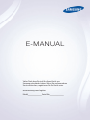 1
1
-
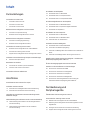 2
2
-
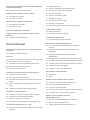 3
3
-
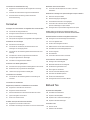 4
4
-
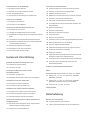 5
5
-
 6
6
-
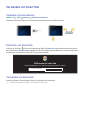 7
7
-
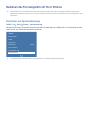 8
8
-
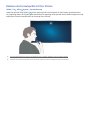 9
9
-
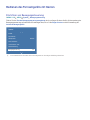 10
10
-
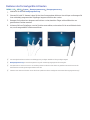 11
11
-
 12
12
-
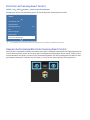 13
13
-
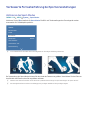 14
14
-
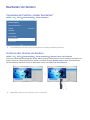 15
15
-
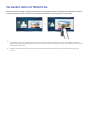 16
16
-
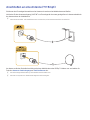 17
17
-
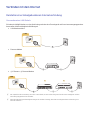 18
18
-
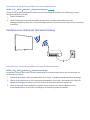 19
19
-
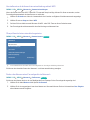 20
20
-
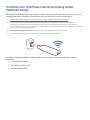 21
21
-
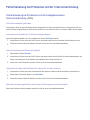 22
22
-
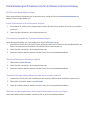 23
23
-
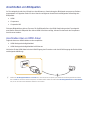 24
24
-
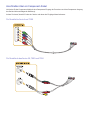 25
25
-
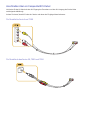 26
26
-
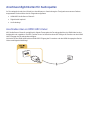 27
27
-
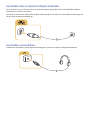 28
28
-
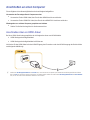 29
29
-
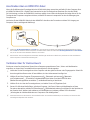 30
30
-
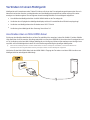 31
31
-
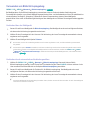 32
32
-
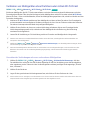 33
33
-
 34
34
-
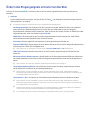 35
35
-
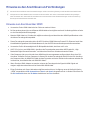 36
36
-
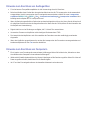 37
37
-
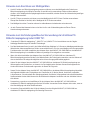 38
38
-
 39
39
-
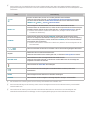 40
40
-
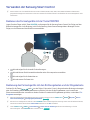 41
41
-
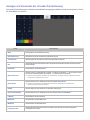 42
42
-
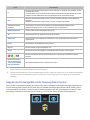 43
43
-
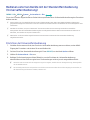 44
44
-
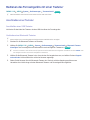 45
45
-
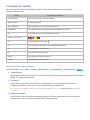 46
46
-
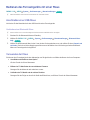 47
47
-
 48
48
-
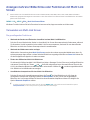 49
49
-
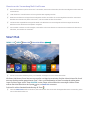 50
50
-
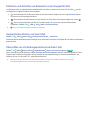 51
51
-
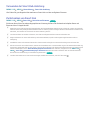 52
52
-
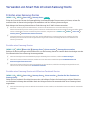 53
53
-
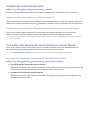 54
54
-
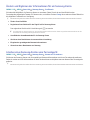 55
55
-
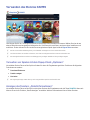 56
56
-
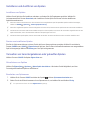 57
57
-
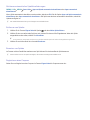 58
58
-
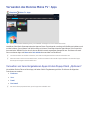 59
59
-
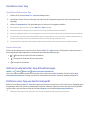 60
60
-
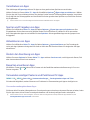 61
61
-
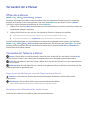 62
62
-
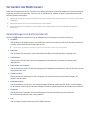 63
63
-
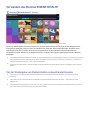 64
64
-
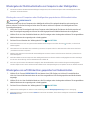 65
65
-
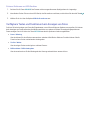 66
66
-
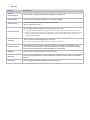 67
67
-
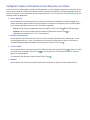 68
68
-
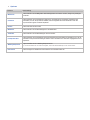 69
69
-
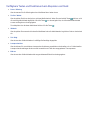 70
70
-
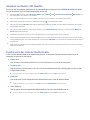 71
71
-
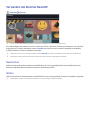 72
72
-
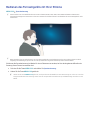 73
73
-
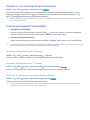 74
74
-
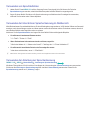 75
75
-
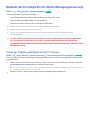 76
76
-
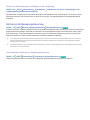 77
77
-
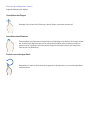 78
78
-
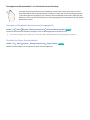 79
79
-
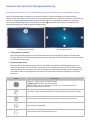 80
80
-
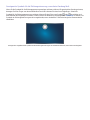 81
81
-
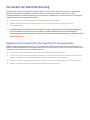 82
82
-
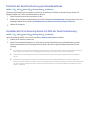 83
83
-
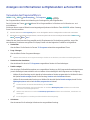 84
84
-
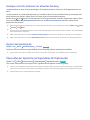 85
85
-
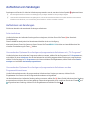 86
86
-
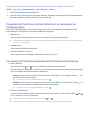 87
87
-
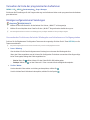 88
88
-
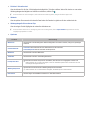 89
89
-
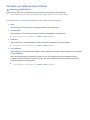 90
90
-
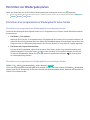 91
91
-
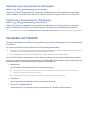 92
92
-
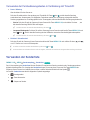 93
93
-
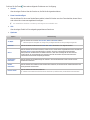 94
94
-
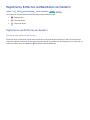 95
95
-
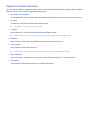 96
96
-
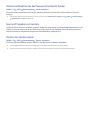 97
97
-
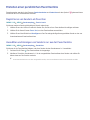 98
98
-
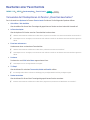 99
99
-
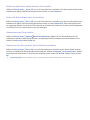 100
100
-
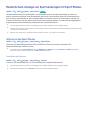 101
101
-
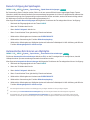 102
102
-
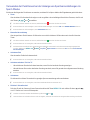 103
103
-
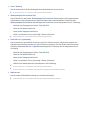 104
104
-
 105
105
-
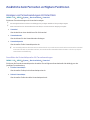 106
106
-
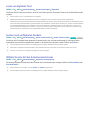 107
107
-
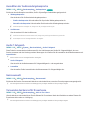 108
108
-
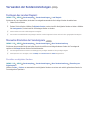 109
109
-
 110
110
-
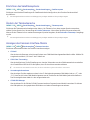 111
111
-
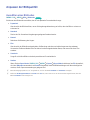 112
112
-
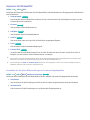 113
113
-
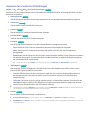 114
114
-
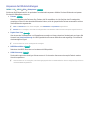 115
115
-
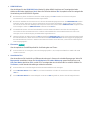 116
116
-
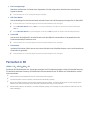 117
117
-
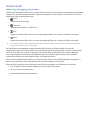 118
118
-
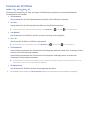 119
119
-
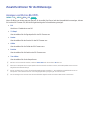 120
120
-
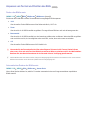 121
121
-
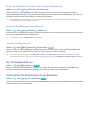 122
122
-
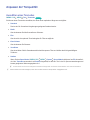 123
123
-
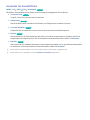 124
124
-
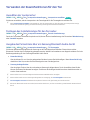 125
125
-
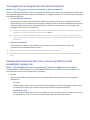 126
126
-
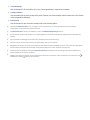 127
127
-
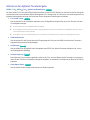 128
128
-
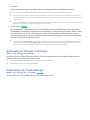 129
129
-
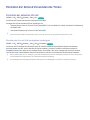 130
130
-
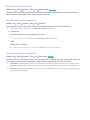 131
131
-
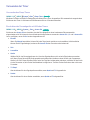 132
132
-
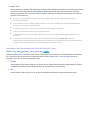 133
133
-
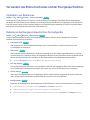 134
134
-
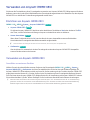 135
135
-
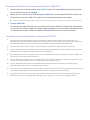 136
136
-
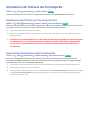 137
137
-
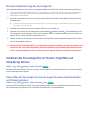 138
138
-
 139
139
-
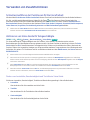 140
140
-
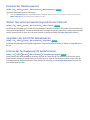 141
141
-
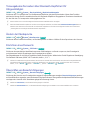 142
142
-
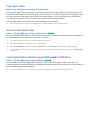 143
143
-
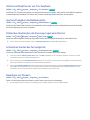 144
144
-
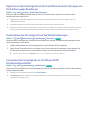 145
145
-
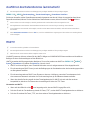 146
146
-
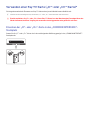 147
147
-
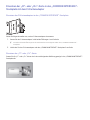 148
148
-
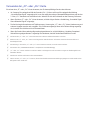 149
149
-
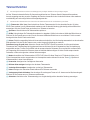 150
150
-
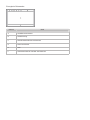 151
151
-
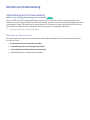 152
152
-
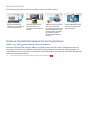 153
153
-
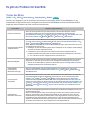 154
154
-
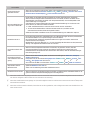 155
155
-
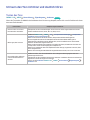 156
156
-
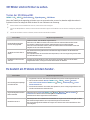 157
157
-
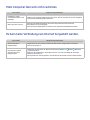 158
158
-
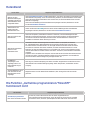 159
159
-
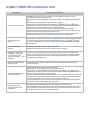 160
160
-
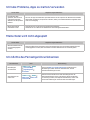 161
161
-
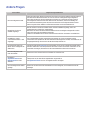 162
162
-
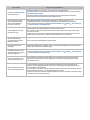 163
163
-
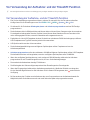 164
164
-
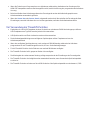 165
165
-
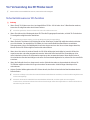 166
166
-
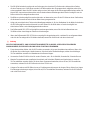 167
167
-
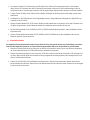 168
168
-
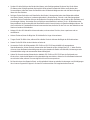 169
169
-
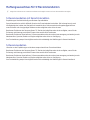 170
170
-
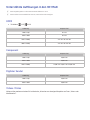 171
171
-
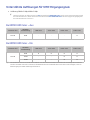 172
172
-
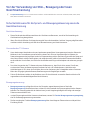 173
173
-
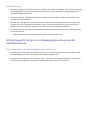 174
174
-
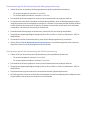 175
175
-
 176
176
-
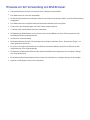 177
177
-
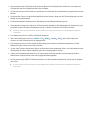 178
178
-
 179
179
-
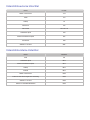 180
180
-
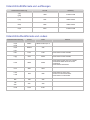 181
181
-
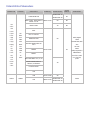 182
182
-
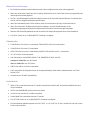 183
183
-
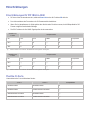 184
184
-
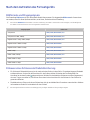 185
185
-
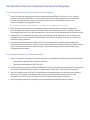 186
186
-
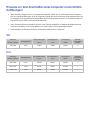 187
187
-
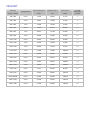 188
188
-
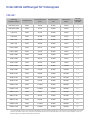 189
189
-
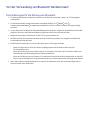 190
190
-
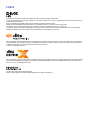 191
191
-
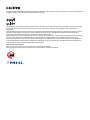 192
192
-
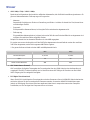 193
193
-
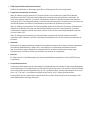 194
194
Samsung UE40JU6000W Benutzerhandbuch
- Kategorie
- Fernseher
- Typ
- Benutzerhandbuch
Verwandte Artikel
-
Samsung UE48J6202AK Bedienungsanleitung
-
Samsung UE65JS9090Q Benutzerhandbuch
-
Samsung UE65JS9000L Bedienungsanleitung
-
Samsung UE40LS001CS Benutzerhandbuch
-
Samsung UE65JS9590Q Bedienungsanleitung
-
Samsung UE55K5179SS Bedienungsanleitung
-
Samsung UA32J4003AK Benutzerhandbuch
-
Samsung UE50J6100AW Benutzerhandbuch
-
Samsung SEK-1000 Benutzerhandbuch
-
Samsung UE46F7000SL Benutzerhandbuch